
Бежичне технологије, као што су Ви-Фи, су веома погодни средства комуникације. Истовремено, у неким ситуацијама је потребно да се на мрежу ограничи приступ рачунара или лаптопа на мрежу. У овом чланку дајемо неколико начина да се онемогућите Ви-Фи.
Онемогући Ви-Фи
Постоји неколико начина да се уређај онемогућите из бежичне мреже. Средства која се користе су прилично разнолике - од посебних прекидача и тастера за софтверске алате уграђене у оперативни систем.Метода 1: "Трака задатака"
Ово је најлакши начин да се прекине везу. На подручју обавештења "траке", нађемо икону мреже и кликне на њега. У скочном прозору изаберите Ви-Фи мрежу, кликните на активну везу и кликните на дугме "Искључивање".
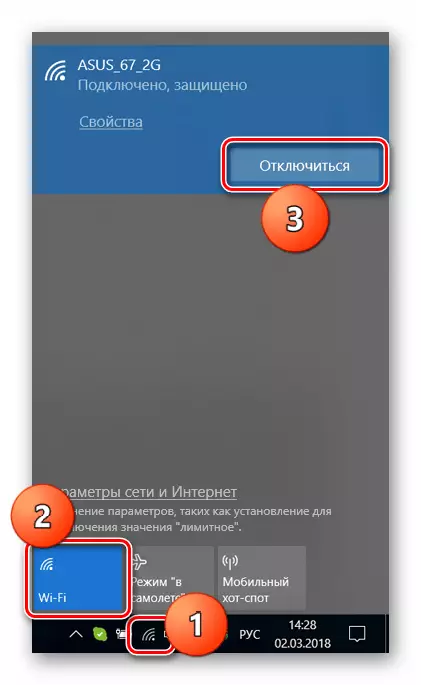
2. метод: Тастери и функцијске тастере
На кућиштима неких лаптопа постоји засебно дугме или пребацивање да бисте контролисали Ви-Фи адаптер. Пронађите их је лако: довољно је пажљиво прегледати уређај. Најчешће се прекидач налази на тастатури.
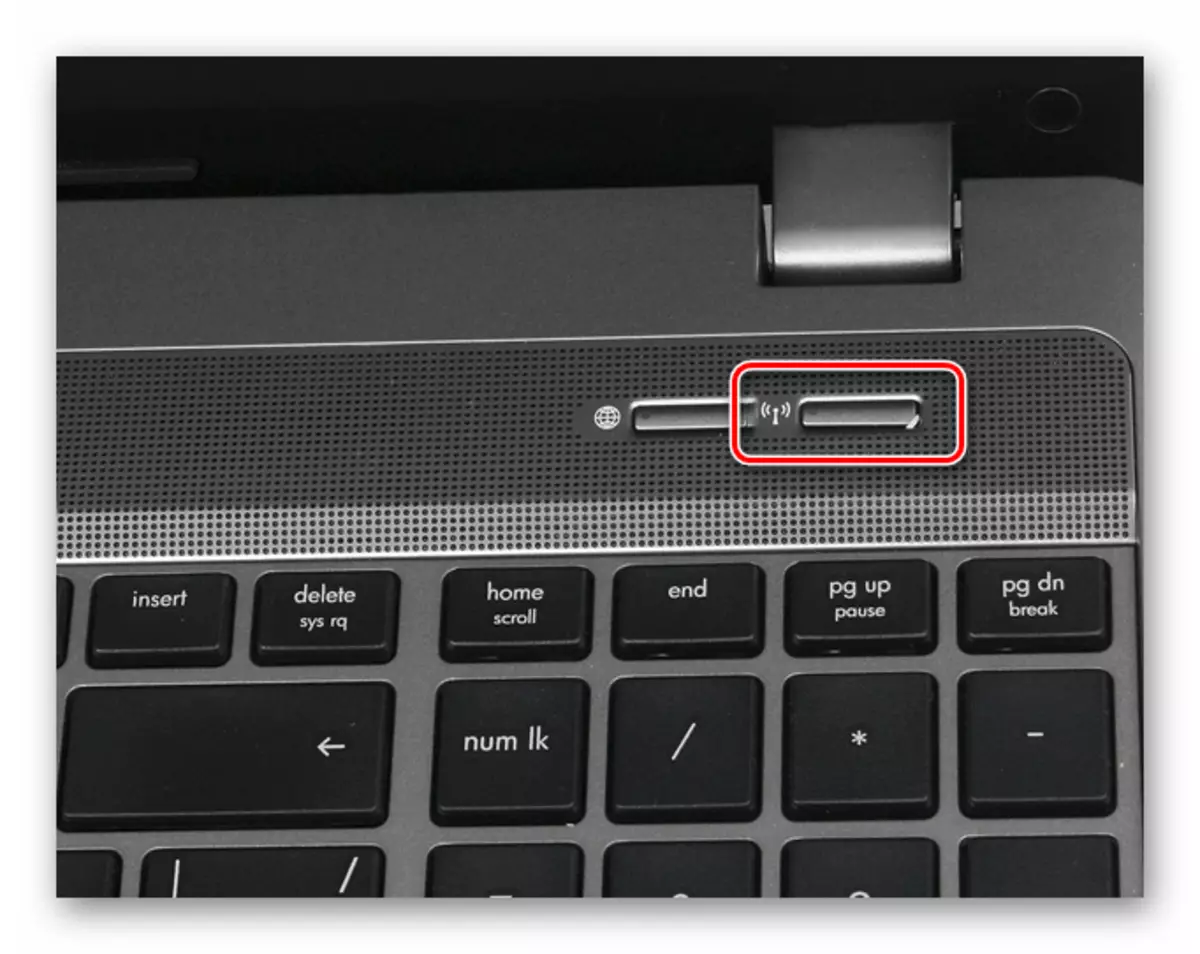
Друга локација је на једном од крајева. У овом случају ћемо видети малу ручицу са иконом мреже у близини.

На саме тастатуре постоје и посебни тастери за искључивање бежичне везе. Обично се налазе у Ф1-Ф12 РОВ, и носе одговарајућу икону. Да бисте користили функцију, морате додатно стезаљни фн.

Метода 3: Искључите адаптер у мрежним параметрима
Ова операција подразумева рад са "мрежом и заједничком центром за приступ". Универзални начин да приступите потребној партицији за све верзије система Виндовс је "РУНТ" низ.
- Кликните на комбинацију Виндовс + Р тастера и унесите наредбу.
Нцпа.цпл
Кликните ОК.
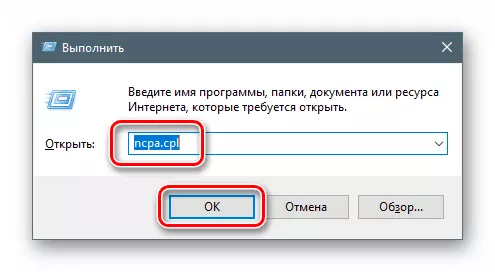
- Прозор система се отвара са списком свих мрежних веза. Међу њима, откривамо да се кроз који се изврши приступ бежичној мрежи, кликните на њу десним тастером миша и изаберите ставку "Онемогући".

Метода 4: Онемогућите адаптер у "Управитељ уређаја"
Недостатак претходне методе је да је након поновног покретања могуће поновно активирање адаптера. Ако је потребан стабилнији резултат, морате да користите алате за управљање уређајима.
- Приступ жељеном Снап-у се такође изводи из "Рун" стринг-а.
Девмгмт.МСЦ.

- Отворите грану мрежним уређајима и пронађите одговарајући адаптер. Обично се на његово име реч "бежична" или "Ви-Фи". Кликните на њу путем ПЦМ-а и у контекстном менију кликните на ставку "Онемогући".

"Диспечер" ће нас упозорити да ће уређај престати да ради. Слажемо се кликом на дугме "да".
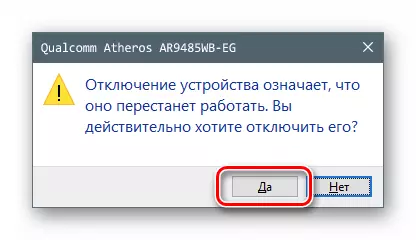
Закључак
Ограничавање приступа лаптопу бежичној мрежи повећава сигурност уређаја приликом употребе на јавним местима, а такође вам омогућава да смањите потрошњу електричне енергије. Генерално, све горе наведене методе омогућавају вам да постигнете жељени резултат, али имате неке разлике. У првом случају, није потребно направити сложене акције, само притисните дугме на кућишту. Тачно, поново укључите Ви-Фи, и урадите то брзо, не можете само ви, већ и ви странац. За већу поузданост, боље је користити системски софтвер, укључујући менаџера уређаја, ако је потребно да искључите случајно активирање адаптера приликом поновног покретања.
